Windows NTFS İzinleri ile Otomatik Kullanıcı Profili Oluşturma ve Optik Görüntüleme Birimine Uygulama
Windows NTFS (New Technology File System) izinleri, dosya ve dizinlere kimlerin erişebileceğini ve hangi işlemleri gerçekleştirebileceğini kontrol eder. Otomatik kullanıcı profili oluşturma ve bunu bir Optik Görüntüleme Birimine uygulamak, belirli adımları ve yapılandırmaları içerir. İşte bu süreç hakkında detaylı bilgi:
NTFS İzinleri ve Kullanıcı Profilleri
NTFS İzinleri:
– Okuma (Read): Dosya veya dizini okuma ve özelliklerini görüntüleme izni.
– Yazma (Write): Dosya veya dizine veri yazma izni.
– Yürütme (Execute): Programları çalıştırma veya dizine girme izni.
– Değiştirme (Modify): Dosya veya dizini değiştirme ve silme izni.
– Tam Denetim (Full Control): Tüm izinlere sahip olma ve izinleri değiştirme yetkisi.
Kullanıcı Profilleri:
– Roaming Profiles (Gezici Profiller): Kullanıcı ayarlarının ve dosyalarının ağ üzerinden taşınmasını sağlar.
– Mandatory Profiles (Zorunlu Profiller): Kullanıcı değişikliklerinin kaydedilmediği, salt okunur profillerdir.
– Local Profiles (Yerel Profiller): Kullanıcı ayarları ve dosyaları yerel bilgisayarda saklanır.
Kullanıcı Profili Oluşturma
Otomatik Profil Oluşturma Adımları:
1. Active Directory Kullanıcı Hesabı Oluşturma:
– Active Directory Users and Computers konsolunda yeni kullanıcı hesapları oluşturulur.
– Kullanıcı hesabının özelliklerinde, profil sekmesine gidin ve profil yolu (profile path) belirlenir. Örneğin: `\\server\profiles\%username%`
2. Profil Dizini Hazırlama:
– Paylaşılan bir ağ dizini oluşturun (örneğin, `\\server\profiles$`) ve bu dizine uygun NTFS izinleri verin.
– Paylaşılan dizine, `Authentication Users` grubuna okuma ve yazma izinleri verilir.
3. NTFS İzinleri Ayarlama:
– Her kullanıcı için ayrı profil dizinleri oluşturulacak şekilde ayarlamalar yapılır.
– Her kullanıcı kendi profil dizinine tam erişim (Full Control) iznine sahip olmalıdır.
NOT: Yukarıdaki süreçlerin tamamı bir powershell script ile hazırlanıp GPO üzerinden ilgili Bilgisayarlara uygulanmıştır.
Optik Görüntüleme Birimi için Uygulama
Optik Görüntüleme Birimi:
Optik Görüntüleme birimi, belgelerin taranması, dijitalleştirilmesi ve saklanmasını sağlar. Bu birimde, kullanıcı profilleri ve izinlerin doğru yapılandırılması, verilerin güvenli ve düzenli bir şekilde işlenmesinde faydalı olur.
Adımlar:
1. Görüntüleme Yazılımı Kurulumu:
- Verileri işleyen optik görüntüleme yazılımı yüklenir ve yapılandırılır. Bu yazılım GPO ile masaüstü veya ilgili dizine otomatik gelen klasöre veriyi işler.
2. Görüntüleme Dizini Oluşturma:
- Optik görüntüleme yazılımı için paylaşılan bir dizin GPO üzerinden oluşturulur. (örneğin, `\\server\scans`).
- Bu dizine uygun NTFS izinleri verilir.
3. Kullanıcı Erişimini Ayarlama:
- Her kullanıcıya veya kullanıcı grubuna ilgili dizinler için gerekli izinleri verilir
- Kullanıcılar, yalnızca yetkilendirildikleri dizinlere erişim sağlayabilmelidir.
4. Veri Güvenliği ve Gizliliği:
- Kullanıcıların yalnızca kendi verilerine erişim sağlamasını garanti edilir.
- Her kullanıcıya veya gruba özel dizinler oluşturulur ve izinleri doğru yapılandırılır.
- Her kulllanıcıya ait profil dizini sadece kullanıcıya özel yetkiler dahilinde olur ve diğer kullanıcıların erişimi ve görmesine izin verilmez.
5. Profil ve İzin Denetimi:
- Düzenli olarak kullanıcı profilleri ve NTFS izinlerini denetlenir.
- İzinlerde herhangi bir değişiklik yapıldığında veya yeni kullanıcılar eklendiğinde, uygun yapılandırmanın yapıldığına emin olunur.
- Yeni bir kullanıcıya izin atanması yapılırken bu süreçte ilgili departman müdüründen yazılı onay istenir.
Sonuç
Windows NTFS izinleri ile otomatik kullanıcı profili oluşturma ve bu profilleri Optik Görüntüleme Birimine uygulama, kullanıcıların güvenli ve düzenli bir şekilde veriye erişimi sağlanır. Bu süreçte, Active Directory yapılandırması, paylaşılan dizinlerin oluşturulması ve uygun NTFS izinlerinin verilmesi önemli adımlardır. Optik Görüntüleme biriminde, verilerin güvenliği ve gizliliği sağlanarak kullanıcıların sadece yetkilendirildikleri verilere erişimi sağlanmalıdır.
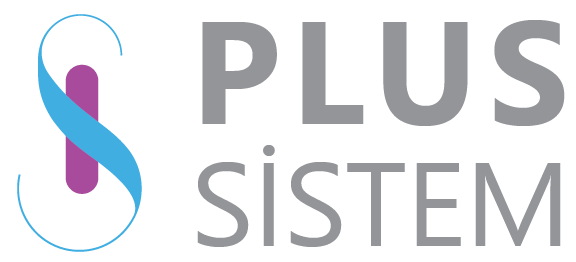
No responses yet